Как добавить ютуб в гугл хром
Обновлено: 06.07.2024
Часто вы хотите посмотреть видео на YouTube, выполняя какую-то работу на другой вкладке на компьютере. Если бы это было на мобильных телефонах, вы могли бы легко сделать это с помощью приложения YouTube с премиум-версией. А как насчет ПК? Как посмотреть видео в других вкладках Chrome на ПК? Найдите ответ в этом посте.
Вы можете использовать эту возможность, чтобы слушать музыку с YouTube в фоновом режиме или смотреть прямую трансляцию во время чтения статьи. Независимо от того, используете ли вы ПК или мобильное устройство, для работы YouTube в фоновом режиме необязательно иметь премиум-версию.
Давайте посмотрим, как это сделать на ПК, Android и iOS.
Воспроизведение видео с YouTube при просмотре других вкладок в Chrome на ПК
Есть два способа смотреть YouTube во время просмотра. Давайте проверим их обоих.
Метод 1. Смотрите YouTube при просмотре сайта YouTube
Этот метод позволяет смотреть видео YouTube, проверяя контент только на сайте YouTube. Вы увидите мини-плеер в правом нижнем углу экрана. В этом методе вам придется оставаться на той же вкладке.
Чтобы активировать мини-плеер, откройте видео YouTube в Chrome. Затем щелкните значок мини-плеера. Вы также можете нажать кнопку «i» на клавиатуре, чтобы запустить мини-плеер. Вы можете перейти на любую страницу YouTube, и видео будет продолжать воспроизводиться.
Метод 2: смотрите YouTube, просматривая другие вкладки
В этом методе вы можете открыть любой веб-сайт на другой вкладке, и ваше видео будет воспроизводиться поверх текущей вкладки. Вот шаги:
Шаг 2: Щелкните правой кнопкой мыши в любом месте видео. Вы получите следующее меню. Ни на что не нажимайте.
Шаг 3: Еще раз щелкните видео правой кнопкой мыши. Теперь у вас будет другое меню. Щелкните Картинка в картинке. Вам нужно дважды щелкнуть правой кнопкой мыши на видео YouTube.
В правом нижнем углу вы увидите плавающий видеоплеер. Вы можете изменить его местоположение, перетащив его. Вы даже можете увеличить или уменьшить размер, используя его границы.
В любой момент, если вы хотите открыть видео целиком, наведите указатель мыши на маленькое видео и щелкните значок «Вернуться на вкладку».
Смотрите YouTube, просматривая другие вкладки в Chrome на мобильном устройстве
Начнем сначала с Android, а затем с iOS.
Воспроизведение видео с YouTube при просмотре других вкладок в Chrome на Android
Этого можно добиться двумя способами.
Метод 1. Использование разделенного экрана
В этом методе вам нужно воспользоваться функцией разделения экрана. Когда включено, YouTube дает возможность воспроизводить видео во второй половине разделенного экрана. Таким образом, вы можете использовать первую область для просмотра других вкладок Chrome. Посмотрим, как это сделать подробно.
Шаг 2: Открыть экран последних приложений. Это экран, на котором вы видите открытые в данный момент приложения на вашем телефоне. Вы можете открыть его с помощью кнопки навигации внизу или с помощью жеста, в зависимости от того, как ваш телефон поддерживает его.
Шаг 3: Находясь на экране последних приложений, нажмите и удерживайте значок Chrome и выберите на нем разделить экран.
Когда вы это сделаете, вы заметите, что вкладка, воспроизводящая окно YouTube, переместится на другую половину экрана, и вы можете использовать вкладки Chrome обычно на другой половине.
Наконечник: Вы можете увеличить или уменьшить размер окон на разделенном экране, используя границу посередине.
Метод 2: Использование режима рабочего стола
Если вы хотите слушать видео YouTube только в фоновом режиме при использовании других вкладок Chrome, просто откройте новую вкладку, и видео будет работать в фоновом режиме.
Заметка: Очевидно, вы не можете увидеть видео с помощью этого метода. Вы можете слышать только звук.
Если это не сработает, вы можете сделать это с помощью функции сайта Desktop. Вот шаги:
Шаг 2: Нажмите на трехточечный значок Chrome вверху. Выберите в нем Desktop site.
Заметка: Вы увидите два трехточечных значка. Нажмите на первую.
Заметка: Если видео не воспроизводится в фоновом режиме, включите уведомления для Chrome и сбросьте настройки приложения.
Смотрите YouTube, просматривая другие вкладки в Chrome на iOS
На iOS тоже, если вы откроете новую вкладку во время воспроизведения видео на мобильном сайте YouTube, видео будет продолжать воспроизводиться в фоновом режиме. Если это не так, вы можете использовать функцию рабочего стола.
Следующий:
Вы пользуетесь YouTube ежедневно? Ознакомьтесь с этими 5 удивительными приемами по следующей ссылке, чтобы испытать YouTube наилучшим образом.
Многие пользователи браузера Google Chrome (и других обозревателей на базе Chromium) устанавливают дополнения из официального магазина Гугл, чтобы расширить функциональные возможности приложения. Выбор очень большой, но в данном обзоре рассмотрим несколько плагинов для улучшения Youtube.
Magic Actions for YouTube™
Улучшите свой опыт просмотра видео на Ютубе! Режим кинотеатра, регулировка громкости с помощью колесика мыши, AutoHD, скриншоты - это лишь малая часть доступных фишек.
В настройках можно включить такие опции:
- AutoHD - воспроизведение всех видео в HD формате (указываете предпочтительное разрешение - от 144p до 4K);
- Изменение уровня громкости колесиком мышки, правой кнопкой или горячими клавишами;
- Активация кинотеатра с большой коллекцией тем оформления (статический, динамически фон и т.д.);
- Скриншот видео в JPG, PNG или WebP;
- Переключатель День/Ночь (светлая/темная тема);
- Наложение фильтров на ролик в процессе просмотра;
- Открытие ролика в отдельном окне;
- Запрет автоматического воспроизведения;
- Автопауза при переключении на другие вкладки браузера;
- Скрытие ненужных элементов страницы (описание, комментарии, аннотации, рекомендации в правой части экрана).
Видео
Чтобы лучше разобраться с расширением Magic Actions - рекомендуем посмотреть ролик с нашего Ютуб канала:
Improve YouTube!
Еще одно полезное дополнение Гугл Хром, которое многим может показаться более функциональным, чем предыдущий вариант. Большое преимущество - наличие русского языка (нужно выбрать в настройках).
Удобная панель инструментов содержит ряд интересных разделов:
Чтобы бесплатно скачать рассмотренные расширения, достаточно открыть магазин Google Chrome и ввести названия дополнений в поисковую строку (в левом верхнем углу).
You Tube за свою 13-летнюю историю существования пережил немного трансформаций. Имеется в виду трансформаций внешних - функциональных и организационных. Об эволюции видеохостинга как ресурса, подсиживающего классическое телевидение, в этой статье речь идти не будет. Мы будем говорить только об интерфейсе и функционале. Его сайт всегда был выполнен в духе минимализма, с расчётом на обывателя.
И с внедрением в прошлом году стиля интерфейса Material Design не претерпел кардинальных изменений. Дизайн сайта стал более юзабильным, более современным, даже появилась возможность установки тёмной темы оформления. Однако каких-то серьёзных функций с переходом на Material Design мы, увы, не получили. Более того, до сих пор остаётся открытым вопрос каталогизации пользовательских подписок, а эта функция, вспомним, была упразднена ещё в 2015 году. Благо, кое-какие возможности, недоступные в официальной версии сайта YouTube, а также функции, в целом оптимизирующие работу с видеохостингом как с частью Интернета, можно реализовать за счёт установки расширений в Google Chrome и прочие браузеры на платформе Chromium . Что это за возможности?
1. Поиск на YouTube из контекстного меню браузера
Поиск из контекстного меню браузера по ключевым словам, выделяемым в тексте статей – очень удобная вещь. Chrome штатно предусматривает возможность поиска из контекстного меню в Google, а, например, Яндекс.Браузер и Opera - в Яндексе. В любой из Chromium-браузеров с помощью расширения можно внедрить опцию поиска из контекстного меню с использованием других поисковиков и специфических площадок типа Википедии или YouTube. Одно из расширений, реализующих опцию поиска по видеохостингу в контекстное меню браузера – «Search YouTube». Внедряем его, сёрфим по Интернету, и если встретим на страницах сайтов интересующие нас вещи, сможем оперативно узнать, что о них известно в среде видеоблоггинга. Нужно просто выделить в тексте ключевое слово (ключевое сочетание) , вызвать контекстное меню и выбрать пункт «Search YouTube for…».
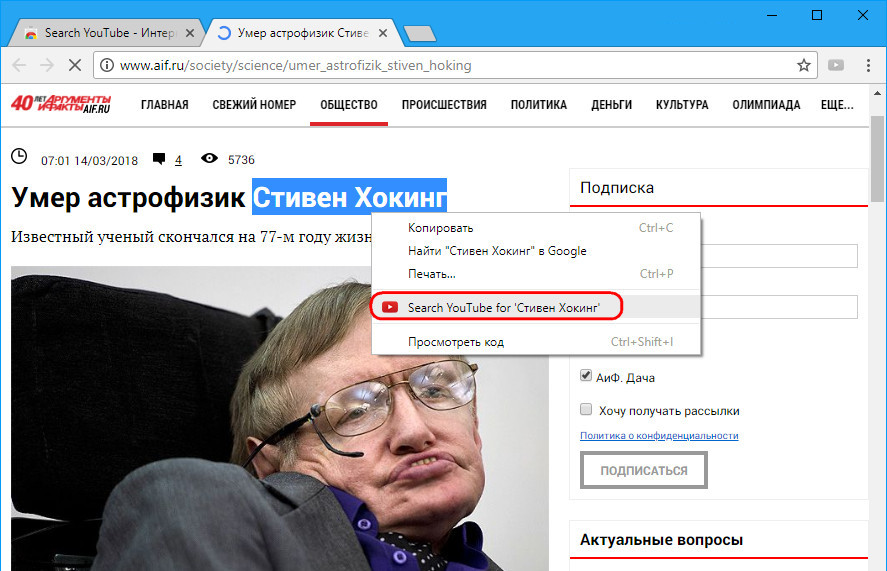
В новой вкладке браузера откроются результаты выдачи видеохостинга по этому запросу.
2. Голосовой поиск по YouTube
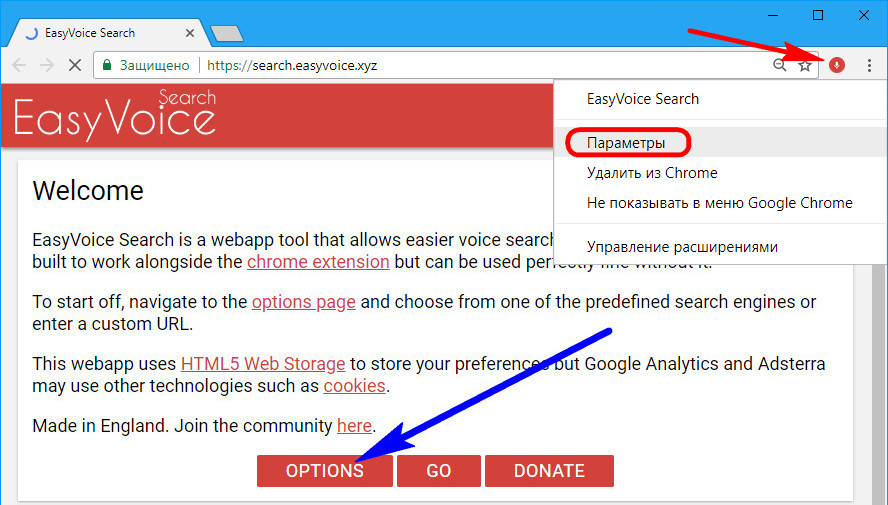
В разделе опций в качестве поисковой площадки необходимо выбрать, соответственно, YouTube.
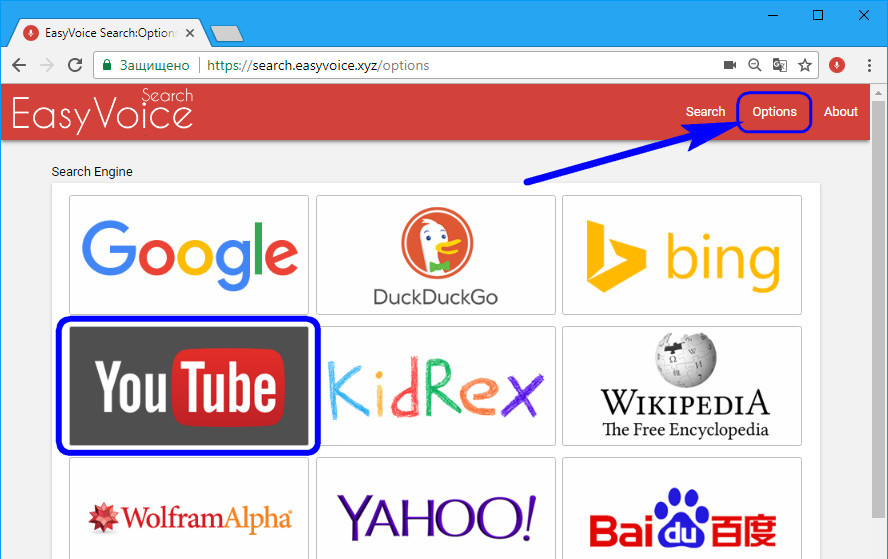
Далее всё очень просто: жмём красненькую кнопку в виде микрофона вверху окна браузера, затем чётко и внятно произносим, что хотели бы найти.
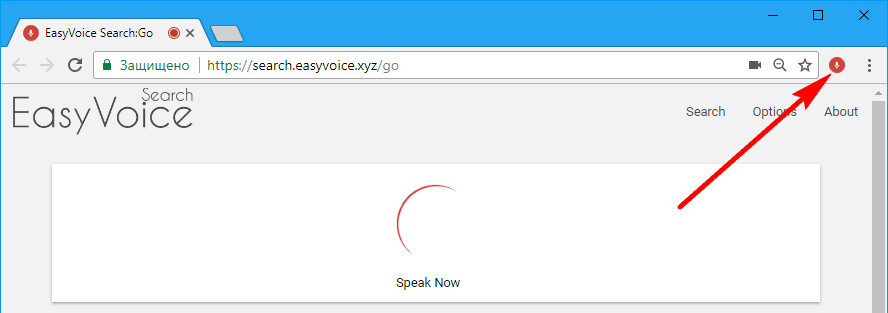
3. Просмотр видеороликов прямо в результатах выдач Google
Ещё одно расширение для оптимизации поиска нужной информации – расширение «Play YouTube in Google». Оно реализует возможность просмотра видеороликов с YouTube прямо в результатах выдачи Google.
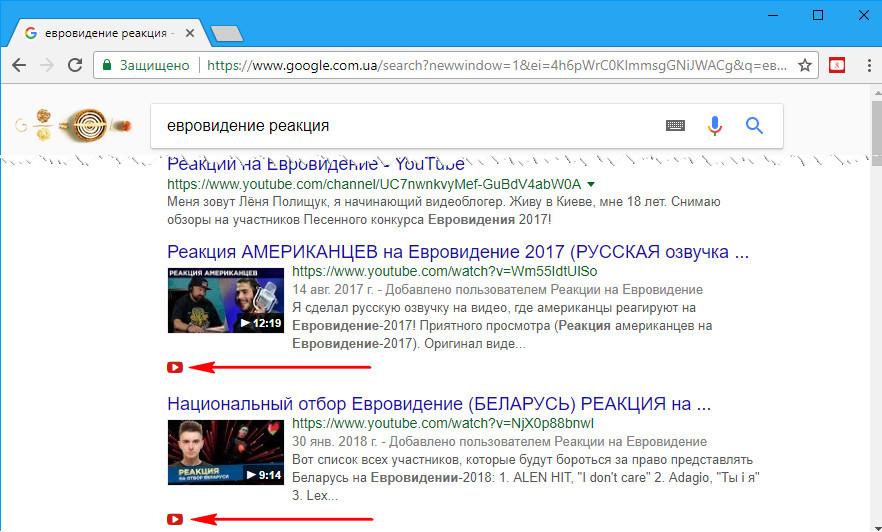
Прямо в поисковике Google в небольшом окошке сможем запускать видео, появляющиеся обычно в ТОП выдачи. Таким образом получим представление, стоящий это контент или нет. Стоит ли отвлекаться на открытие ролика в отдельной вкладке браузера.
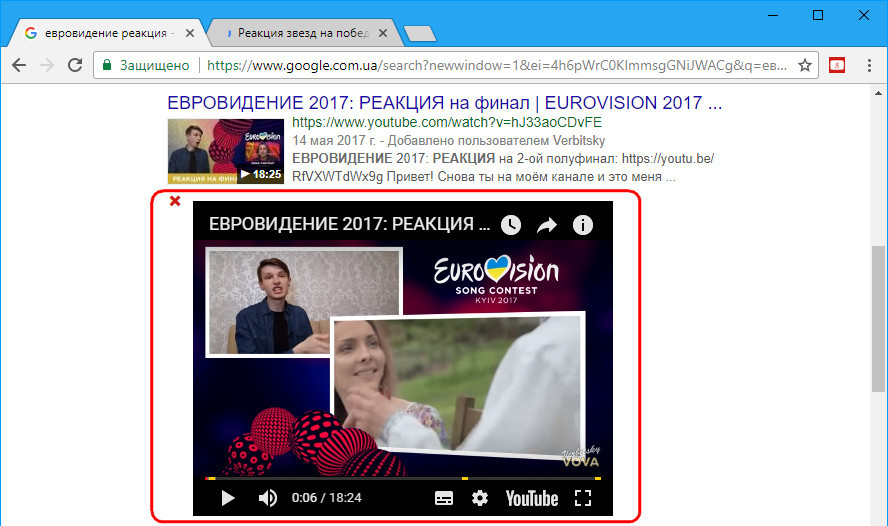
4. Скрытие отдельного функционала
У YouTube простой дизайн сайта, но обилие видеоконтента делает его ресурсоёмким веб-приложением, которое туго идёт на маломощных нетбуках и ПК-динозаврах. Chrome-расширение «Скрыть рекомендации YouTube» для слабых устройств может предложить решение по сокрытию отдельных веб-элементов, а соответственно, уменьшению нагрузки на аппаратные ресурсы таких устройств. С помощью этого расширения можно отключить:
• Блок рекомендованных видео, отображающихся на страницах роликов в колонке справа;
• Ссылку на раздел «В тренде»;
• Блок комментариев;
• Блок плей-листов.
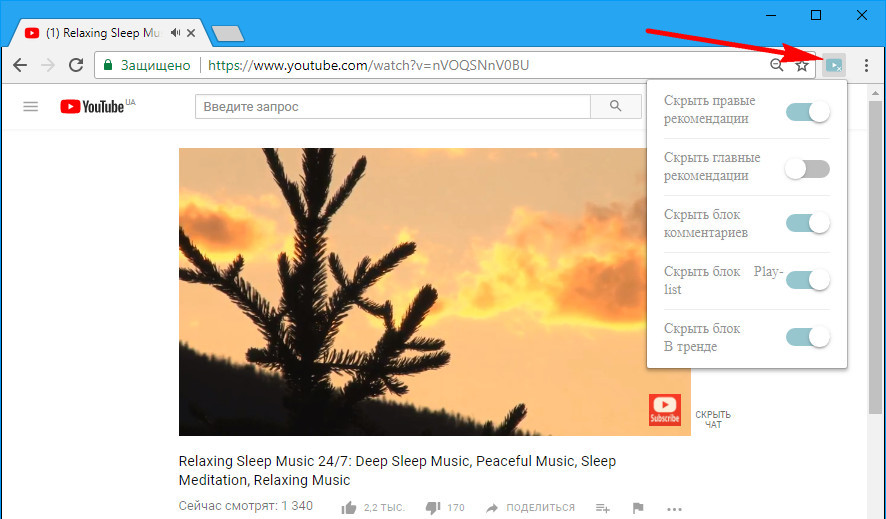
5. Блокировка неугодного контента
Больше возможностей получим в параметрах расширения. Здесь можно добавлять в чёрный лист каналы по их полному названию или по ключевым словам, содержащимся в названии. Также в чёрный список можно добавлять поисковые запросы – слова и словосочетания, которые дети могут вводить для поиска контента по видеохостингу.
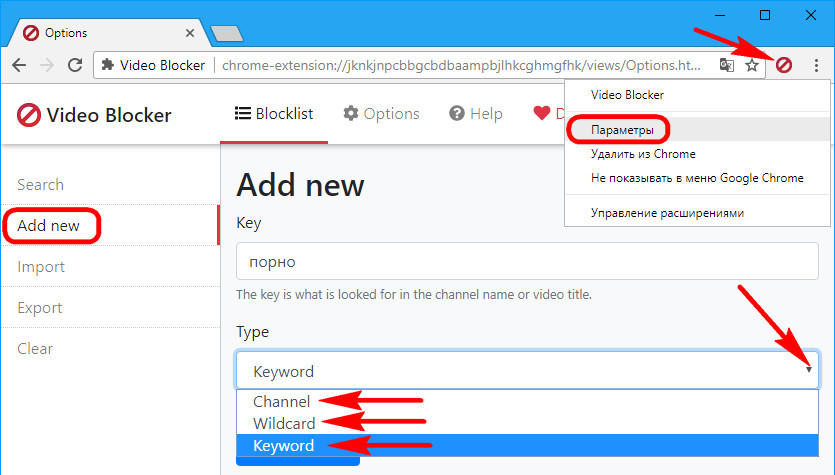
Удалять каналы и поисковые запросы из чёрного списка можно в разделе «Blocklist».
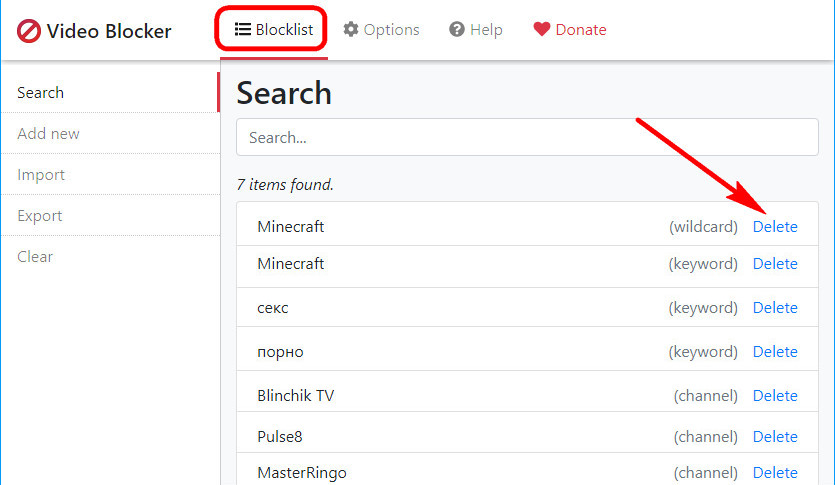
6. Мини-окошко с видео при прокрутке странице
«Mini Y» - Chrome-расширение, реализующее на странице просмотра видеоролика мини-окошко с его воспроизведением, когда мы опускаемся вниз для просмотра комментариев. Полезная функция для любителей обратной связи по просматриваемым видео.
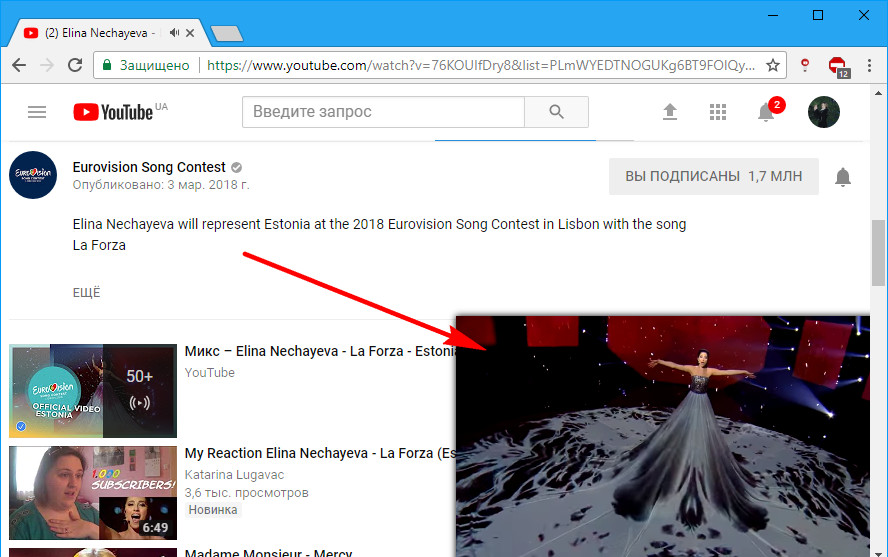
7. Масса разных настроек и функций
Две последние функции, а также многие прочие возможности станут нам доступны при установке в Chrome и другие Chromium-браузеры расширения «You Clever — видеокомбайн для Youtube». Это многофункциональный инструмент, внедряющий на сайт видеохостинга такие возможности как:
• Отключение рекламы и аннотаций;
• Управление громкостью колесом мыши;
• Автоматическое переключение воспроизведения видео в полноэкранный режим;
• Установка нужного качества видео;
• Установка нужной скорости воспроизведения видео;
• Скриншоты из видеороликов.
Настраиваются все эти возможности при нажатии кнопки расширения на панели инструментов браузера.
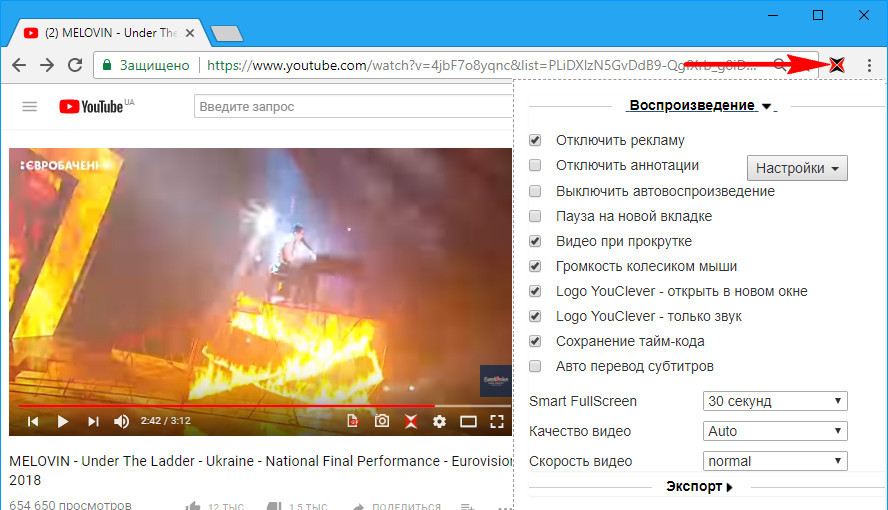
Одна из толковых юзабилити-настроек – построение видео в результатах поиска сеткой. Тогда как сайт YouTube предусматривает показ видео в поиске только в виде списка, расширение может показывать найденное и в виде списка, и в виде сетки.
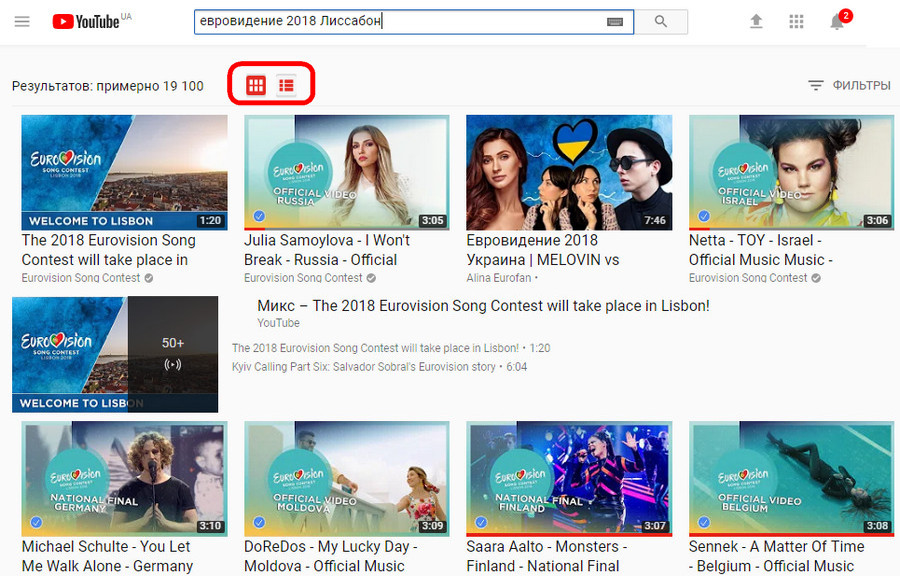
Уникальной фишкой расширения является возможность создания из YouTube-видео GIF -анимации.
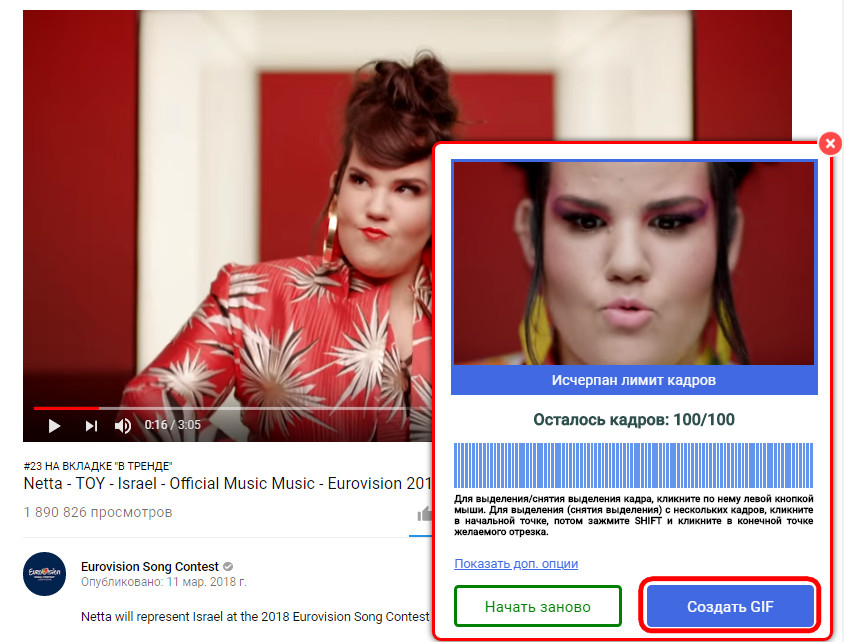
Полезнейшая настройка для искателей информации на иностранных видеоблогах – перевод субтитров.
В магазине расширений Google Chrome есть утилиты на все случаи жизни. В этой статье решили рассказать об удобных расширениях для YouTube.
С их помощью можно скачивать видео, менять настройки плеера, скрывать рекламу и многое другое.
Получайте до 18% от расходов на контекстную и таргетированную рекламу!- Более 2000 рекламных агентств и фрилансеров уже работают с сервисом.
- Подключиться можно самому за 1 день.
- Зарабатывайте с первого потраченного рубля, без начальных ограничений, без входного барьера.
- Выплаты на WebMoney, на карту физическому лицу, реинвестирование в рекламу.
- У вас остаются прямые доступы в рекламные кабинеты, рай для бухгалтерии по документообороту и оплатам.
ТОП-11 расширений Google Chrome для YouTube
Кратко рассказываем о возможностях утилит и зачем они нужны.
1. Блокировка рекламы для Youtube

Расширение, которое полностью блокирует все типы рекламы на Ютуб. Включая баннеры. Реклама блокируется не только на видеохостинге, но и на внешних сайтах, на которых есть видео, встроенные с Ютуба.
С этой же задачей отлично справляется расширение AdBlock, которое блокирует большинство типов рекламы практически на каждом сайте, а не только на YouTube.
2. vidIQ Vision for YouTube

Расширение от сервиса vidIQ для оптимизации видео на YouTube. Позволяет подобрать удачные теги, создать описание, проанализировать конкурентов и оценить, насколько видео готово к продвижению.

Комплексное расширение, которое позволяет настроить YouTube-плеер под себя.
Вот лишь несколько его функций (всего их более 40):
- настройка размера плеера;
- возможность автоматически скрывать некоторые элементы, например, аннотации, комментарии, чат во время прямых эфиров;
- кодек H264 для ускорения загрузки видео;
- настройка горячих клавиш;
- скриншоты;
- настройка скорости воспроизведения по умолчанию;
- фильтр синего цвета для расслабления глаз.
*Аналог — Enhancer for YouTube.
4. Video Downloader Plus
Утилита для скачивания видео в формате MP4, FLV, HD, MP3. Работает не только с YouTube.
*Аналог — Video Downloader professional.
5. PocketTube: Youtube Subscription Manager

Позволяет организовать свои подписки на Ютубе в удобные папки, разбитые по категориям.

Автор: ExtApp Team
Автоматически настраивает проигрывание видео в HD формате. Можно настроить на показ в 720p, 1080p, 4K, 8K. Особенно выручает, когда из-за перебоев с интернетом проигрыватель сбрасывает качество видео до минимального и нужно настраивать его вручную.
*Аналог — Авто HD/4k/8k для YouTube.
7. Легко PiP

Автор: Joannes Ferrara
Вероятно, оригинал должен называться Easy PiP, но если у вас русскоязычный аккаунт Google, то расширение будет выглядеть именно так.
Утилита включает режим «картинка в картинке». Вы можете просматривать другие сайты, а видео с Ютуб будет отображаться в отдельном окошке в углу. В самом Ютубе такой режим доступен только при серфинге по видеохостингу. Если перейти из него на другой сайт, то можно только слушать аудио, без картинки. Easy PiP решает эту проблему.
8. Hide YouTube Comments
Автор: Michal Stankoviansky
Расширение автоматически скрывает комментарии под видео. Пригодится, если не хотите тратить время на чтение чужого мнения под роликами. Есть нюанс — в расширении отсутствует кнопка, позволяющая снова включить комментарии. Если они вам понадобятся, придется отключать или удалять расширение.
9. YouTube Time
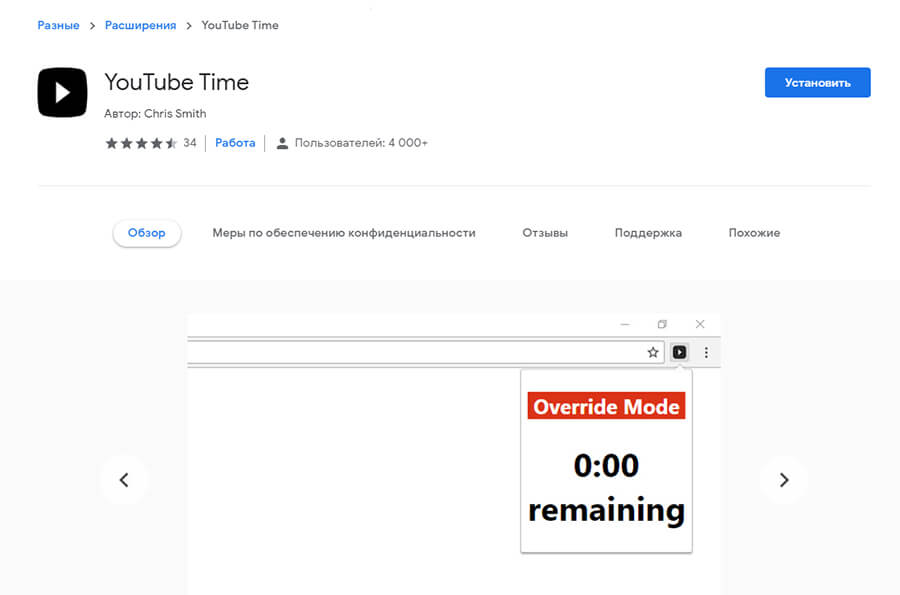
Автор: Chris Smith
Утилита для борьбы с прокрастинацией. Сколько времени вы потратили на просмотр видосиков с YouTube, сами того не замечая? Расширение позволяет настроить время пользования видеохостингом. Например, 1 час в день. На странице Ютуба появится таймер, который покажет, сколько еще времени осталось на просмотр. Когда время заканчивается, утилита блокирует сайт хостинга с вашей стороны.
*Можно настроить свое время на каждый день недели. Например, на выходных больше, а в рабочие дни меньше.
Правда в этом есть и минус — если вам срочно нужно посмотреть видео для работы или учебы, а время вышло — придется лезть в настройки и менять лимиты. Либо отключать расширение.
10. Looper for YouTube

Расширение активирует кнопку под видео, которая позволяет включить автоматический повтор воспроизведения.
*Вообще удивительно, что разработчики YouTube сами не додумались добавить такую кнопку в функционал. Возможно, в будущем добавят.
11. Color Changer for YouTube

Расширение позволяет настроить любой цвет темы из палитры. По умолчанию, в YouTube есть только 2 темы: светлая (белая) и темная (темно-серая).
P.S. У большинства расширений есть аналоги, которые можно найти в разделе «Похожие» (лента под основным расширением). Или по схожим названиям. Вы можете выбрать среди них оптимальные по качеству и возможностям, если вам не подойдут расширения из нашего списка.

Заключение
Расширения позволяют настроить YouTube под себя, а не ждать, пока разработчики видеохостинга добавят нужную функцию. Конечно, одними только расширениями полностью не закрыть потребности в функционале — какие-то утилиты просто еще не придуманы. Но в магазине Chrome постоянно появляются новые и улучшаются старые.
Главное, помните, что не всем расширениям можно доверять и не все работают без ошибок. Перед началом установки поинтересуйтесь, сколько человек уже используют утилиту (количество пользователей отображается под названием). А также почитайте отзывы.
Читайте также:

